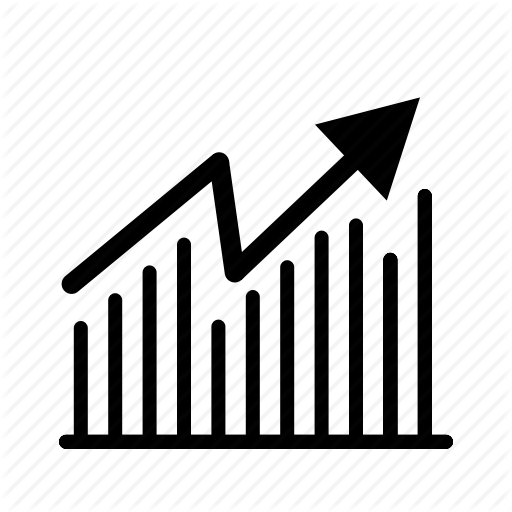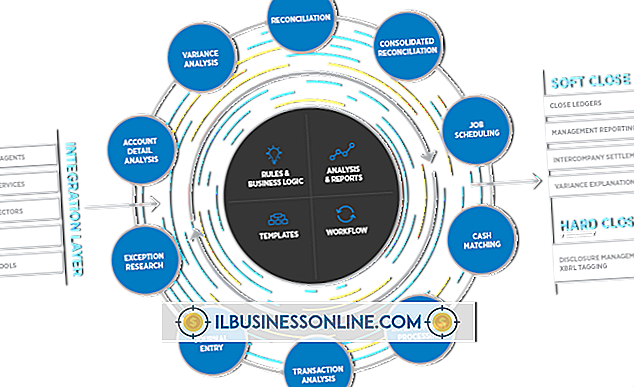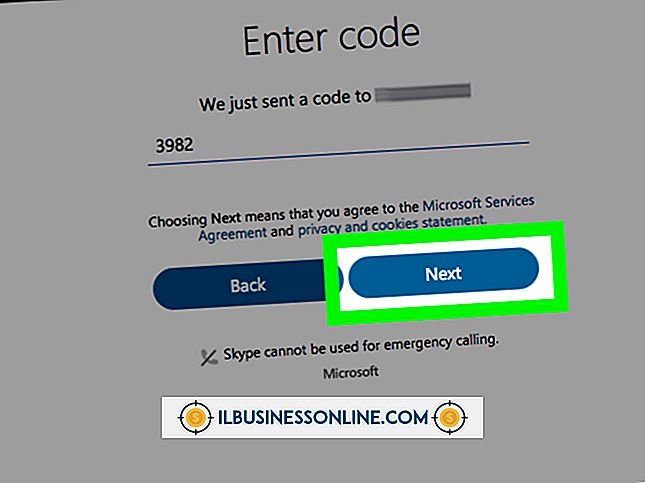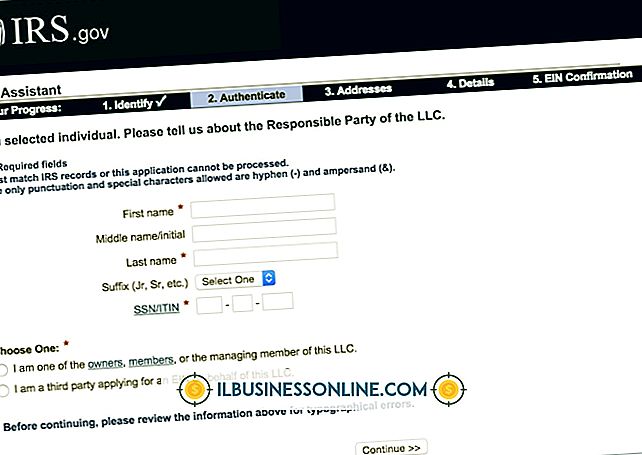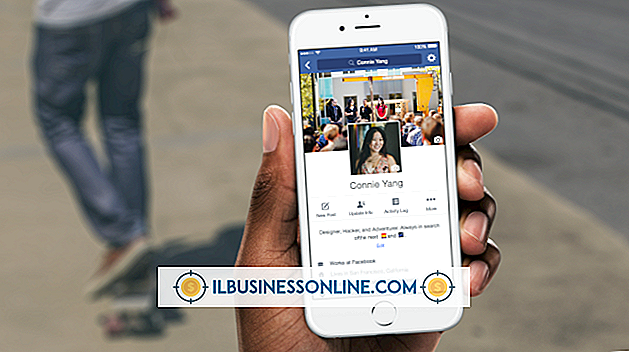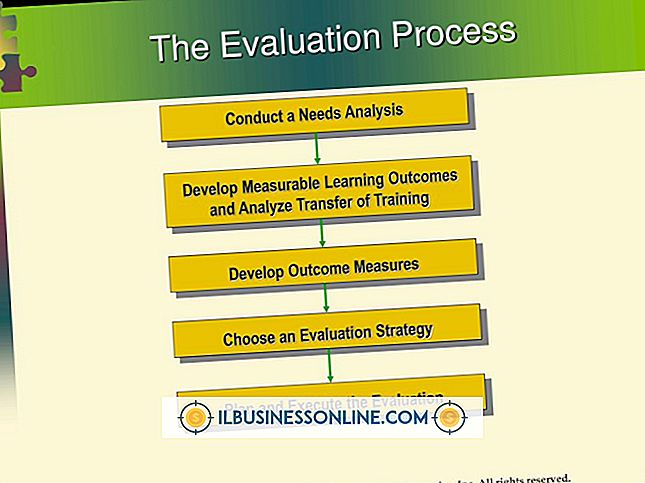VBA Record Navigation i Excel

Som företagsägare hanterar data kan du experimentera med Microsoft Visual Basic for Applications genom att lansera den kostnadsfria VBA-editoren som är inbyggd i Microsoft Excel. Liknande Visual Basic är VBA ett modent programmeringsspråk som du kan börja lära dig genom att bygga en enkel form som navigerar i ett kalkylblads rader. När du har skapat din blankett kan du komma åt den från Excel genom att klicka på en knapp.
Excel-poster
I dataspråket är en post en uppsättning information om en post. I Excel omfattar all information i en rad data en post. Varje kolumn motsvarar ett datafält. Du navigerar genom poster genom att klicka på enskilda rader eller genom att använda Excels "Sök" -funktion för att leta efter rader som innehåller en viss sökterm. VBA tillhandahåller ett tredje alternativ: VBA radval.
VBA Editor
Du kanske aldrig vet att Excel har en VBA-editor om du inte använder makron eller gör fliken Utvecklare synlig. Du kan göra det synligt genom att klicka på "Arkiv", "Alternativ" och "Anpassa band." Genom att klicka på Utvecklarens kryssrutan väljer du det och uppmanar Excel att lägga till fliken Utvecklare - som innehåller en "Makro" -knapp och en "Visual Basic "-Knappen - till dess band. När du klickar på" Makroner "-knappen öppnas makronfönstret, genom att klicka på knappen" Visual Basic "startar VBA-editoren.
Excel Forms
Utvecklare använder ofta VBA-redigeraren för att skapa inmatningsformulär, som låter dig hantera kalkylarkdata genom att redigera det i textrutor som visas i formulär. Du kan också skapa former som utför åtgärder som att navigera genom ett kalkylblads rader. Om du klickar på "Infoga" och väljer "UserForm" skapas en ny blankett, vilken VBA lägger till i dess redigeringsfönster. När du drar knappar från verktygslådan som ligger bredvid formuläret visas de på formuläret. För att skapa en "Nästa" och " Föregående "-knappen, måste du till exempel dra två knappar på formuläret och ändra deras bildtexter genom att skriva in önskad etikett i textrutan Caption som visas i fönstret PropertyBox.
Föregående knapp
När du dubbelklickar på en forms knapp när du är i designläge visar redigeringsfönstret en tom VBA som liknar den som visas nedan:
Privat Sub CommandButton1_Click ()
Slutdel
Denna kod definierar en VBA Sub, kort för subrutinen, som kan innehålla kod för att utföra en uppgift. Om du klistrar in följande kod före slutrapporten kommer din "Previous" -knapp att navigera till kalkylbladets tidigare post när du klickar på den.
Dim currentRow som heltal currentRow = ActiveCell.Row -
Om currentRow <1 Then currentRow = 1 Avsluta om
Rader (currentRow) .Select
Excel flyttas till föregående post eftersom Select-metoden, som visas på den sista raden, markerar raden ovanför raden som innehåller den aktiva cellen. Egenskapen ActiveCell.Row håller värdet av den aktuella raden. Tryck på "F5" för att öppna din blankett. Klicka på knappen "Föregående" för att navigera bakåt genom kalkylbladet.
Lägga till fler knappar
Stäng formuläret, dubbelklicka på "Nästa" -knappen och lägg till koden nedan, före Slutsatsutrymmet som visas i kodfönstret:
Dim currentRow som heltal currentRow = ActiveCell.Row -
Om currentRow <1 Then currentRow = 1 Avsluta om
Rader (currentRow) .Select
Om du vill lägga till en knapp som tar dig till ett kalkylarks första post, kan du klistra in den här koden innan dess slutrapport:
Rader (1) .Select
Genomförande
Lägg till mer kod så att du kan starta formuläret när du arbetar på ett kalkylblad i Excels huvudfönster. Klicka på "Infoga" och välj "Makro". Skriv ett namn för makroet i textrutan "Namn". Klistra in koden som visas nedan i redigeringsfönstret:
Subnavigera () UserForm1.Show False End Sub
Återgå till Excels huvudfönster och klicka på "Makroner". En lista med makron visas i ett separat fönster och visar namnet på den del du har lagt till i modulen, i det här exemplet är det namnet "Navigera". När du dubbelklickar på det makro, öppnar din blankett. Genom att klicka på knapparna kan du navigera genom posterna i kalkylbladet.